어떻게 할 안전하게 Mac에서 파일 삭제 완전하고 영원한가요? 내 데이터를 보호하기 위해 이러한 모든 파일을 영구적으로 제거 할 수있는 방법이 있습니까? 감사!
![]()
당연하지! 다음과 같이 Mac에서 파일을 안전하게 삭제하는 방법을 알려 드리겠습니다. 계속 읽으세요!
다른 사람이 개인 정보를 보고 액세스하는 것을 좋아하는 사람은 없습니다. 이는 확실히 우리의 개인정보 보호와 보안을 침해합니다. 그러나 Mac에는 모든 정보가 하드 디스크에 저장되어 있으므로 이를 다른 사람에게 양도하거나 판매할 경우 보안 침해가 발생할 수 있습니다. 또 다른 측면으로는, 많은 수의 파일이 축적되면 남은 공간이 계속해서 줄어들어 Mac이 느리게 실행되는 원인이 됩니다. 따라서 저장 공간을 확보하려면 파일을 삭제해야 합니다.
그러므로 영구적으로 사용하는 것이 더 좋습니다. Mac에서 안전하게 파일 삭제 다른 사람에게 판매할 계획이라면. 그리고 매물로 내놓기 전에 꼭 확인하세요. 파일의 모든 흔적을 완전히 제거 장치 내부.
Mac에서 파일을 안전하게 삭제하는 방법
- 키보드에서 '
Control' 열쇠. - '휴지통'아이콘을 클릭하십시오.
- "
Command" OS X Yosemite 이상에서. "를 누를 수 있습니다.Control"또는"Option”대신에. - "보안 휴지통 비우기"를 클릭하십시오.
내용 : 1부. Mac에서 파일을 어떻게 안전하게 삭제합니까?2부. 파일을 삭제하는 가장 안전한 방법은 무엇입니까?3 부. 결론
1부. Mac에서 파일을 어떻게 안전하게 삭제합니까?
Mac 및 iPhone과 같은 기타 iOS 기기에서 파일을 삭제하면 데이터를 덮어쓸 때까지 정보가 하드 드라이브에 숨겨져 있습니다. 의미, 그들은 완전히 사라지지 않았습니다. 이러한 데이터는 복구할 수 있는 경우에도 귀하에게 불리할 수 있습니다. 즉, 귀하의 개인 정보는 신원 도용에 취약합니다.
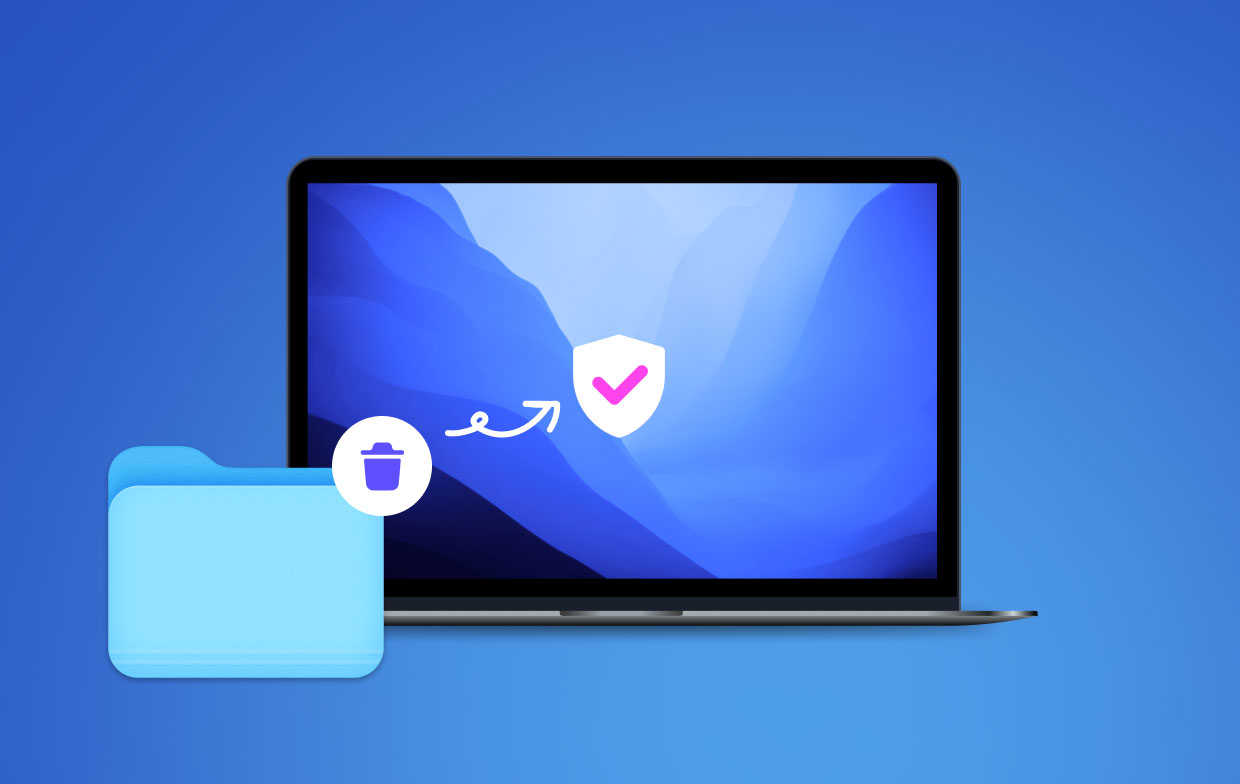
그래서 거기에 방법이있다. Mac에서 안전하게 파일 삭제 영원히? 괜찮아요; 방법에 대한 추가 옵션을 알려드리겠습니다. Mac에서 안전하게 파일 삭제 아무도 아직 회복 할 수 없다는 것!
1. Mac에서 휴지통 비우기 보안
이것이 Mac에서 파일을 삭제하는 기본 방법입니다. Mac의 성능을 향상시키기 위해 정기적 또는 매주 단위로이 작업을 수행 할 수 있습니다.
- 키보드에서 '
Control' 열쇠. - '휴지통'아이콘을 클릭하십시오.
- "
Command" OS X Yosemite 이상에서. "를 누를 수 있습니다.Control"또는"Option”대신에. - "휴지통 비우기".
그러나 이것이 파일이 영원히 사라지는 것을 보장하지는 않습니다. 확실히 정보를 검색하는 데 사용할 수있는 코드의 흔적이있을 것입니다.
El Capitan 이상에서 파일을 안전하게 삭제 :
최근 Mac OS의 경우 휴지통을 제거하거나 더 잘 숨길 수없는 것으로 보입니다. 휴지통을 시작하고 중요한 파일을 삭제하는 방법은 다음 단계를 따르십시오.
- 런치 패드 열기
- 다른 폴더 열기
- 터미널 찾기 및 클릭
- 입력
srm –v(v 뒤에 공백 추가, srm은 '보안 제거'를 의미 함) - 삭제하려는 파일을 드래그 한 다음 놓습니다.
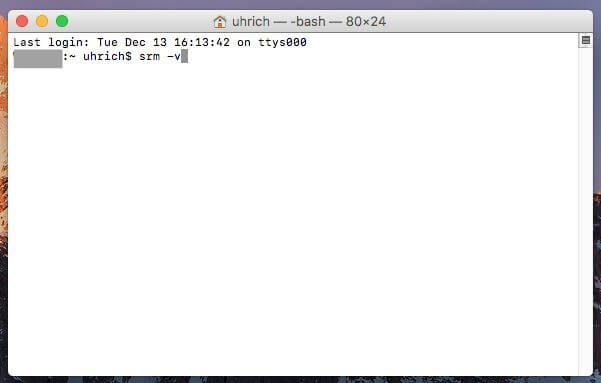
기억 "파쇄"는 임의의 코드를 사용하여 파일을 덮어 쓰므로 복구하는 경우 원본 파일이 디코딩되지 않습니다.
2. 터미널을 사용하여 Mac에서 파일을 안전하게 삭제하기
이전 macOS 버전에서는 srm 명령은 터미널에서 보안 파일 삭제를 허용했습니다. Apple은 macOS Sierra에서 이 기능을 제거했지만 다음을 사용하여 파일을 안전하게 삭제할 수 있습니다. rm 명령.
먼저 몇 가지 설정을 구성합니다.
- 시스템 설정 열기 애플 메뉴에서.
- 키보드로 이동 설정.
- 키보드 단축키 아래로 이동 서비스다음, 파일 및 폴더.
- 사용 폴더의 새 터미널 및 폴더의 새 터미널 탭.
다음으로 Finder에서 파일을 찾으세요.
- 폴더를 마우스 오른쪽 단추로 클릭하십시오. 파일이 포함되어 있습니다.
- 왼쪽 메뉴에서 서비스 > 폴더의 새 터미널.
터미널 창에서:
- 타입
rm -P filename.ext, 대체filename.ext파일 이름과 확장자로. - PR 기사 반품 명령을 실행합니다.
3. 디스크 이미지를 통해 파일을 안전하게 삭제
디스크 이미지(.dmg)는 macOS에서 파일을 압축하고 공유하는 데 다목적으로 사용됩니다. 디스크 유틸리티를 사용하여 이를 생성하고 암호화하여 민감한 데이터를 위한 안전한 저장소로 전환할 수 있습니다. 디스크 이미지를 사용하여 파일을 안전하게 삭제하려면:
- 디스크 유틸리티를 엽니 다.
- 파일 > 새 이미지 > 빈 이미지로 이동합니다.
- 이미지 이름을 지정하고 크기를 선택한 다음 128비트 AES 암호화를 선택하세요. 비밀번호를 설정하세요.
- 암호화된 디스크 이미지에 파일을 복사합니다.
- 잠그려면 디스크 이미지를 꺼내세요.
- .dmg 파일을 휴지통으로 이동하고 비워 안전하게 삭제하세요.
4. TRIM을 사용하여 파일을 안전하게 삭제
많은 최신 Mac에는 기존 HDD(하드 디스크 드라이브) 대신 SSD(솔리드 스테이트 드라이브)가 장착되어 있습니다. 안전한 파일 삭제는 SSD에서 더 어렵지만 TRIM을 사용하면 가능합니다.
TRIM은 지정된 "사용하지 않는" 공간의 데이터를 자동으로 지워 새 데이터가 이러한 공간을 덮어쓸 수 있도록 하는 도구입니다. HDD에는 이 기능이 없지만 다음을 사용하여 SSD에서 TRIM을 활성화할 수 있습니다. trimforce 터미널에서 명령을 실행합니다.
TRIM 활성화 단계:
- 터미널을여십시오.
- 유형:
sudo trimforce enable - 입력하여 프롬프트를 확인하세요.
y누른다Enter.
참고 : Apple에서는 TRIM을 사용할 때 주의하라고 조언하므로 진행하기 전에 Time Machine으로 파일을 백업하세요.
2부. 파일을 삭제하는 가장 안전한 방법은 무엇입니까?
파일을 다시 검색할 염려 없이 Mac에서 파일을 안전하게 삭제할 수 있는 가장 안전하고 효과적인 방법을 알려드리겠습니다. 당신에게 필요한 것은 그 작업을 즉시 수행해 줄 프로그램뿐입니다. PowerMyMac.
이 도구는 흔적도 없이 모든 파일을 영구적으로 삭제합니다. 여기에는 취약한 파일을 제거하고, 로그 파일을 정리하고, 성능 속도를 높이는 등 더 많은 작업을 수행하는 데 도움이 되는 많은 기능이 있습니다.
- Mac에 PowerMyMac을 다운로드하여 설치한 다음 실행하십시오.
- 찾아서 선택 슈레더 왼쪽에. 그리고 '파일 추가 또는 드래그'.
- 경로를 선택하고 삭제할 파일을 추가합니다.
- 클릭 조각 버튼을 누르고 프로세스가 완료 될 때까지 기다리십시오.
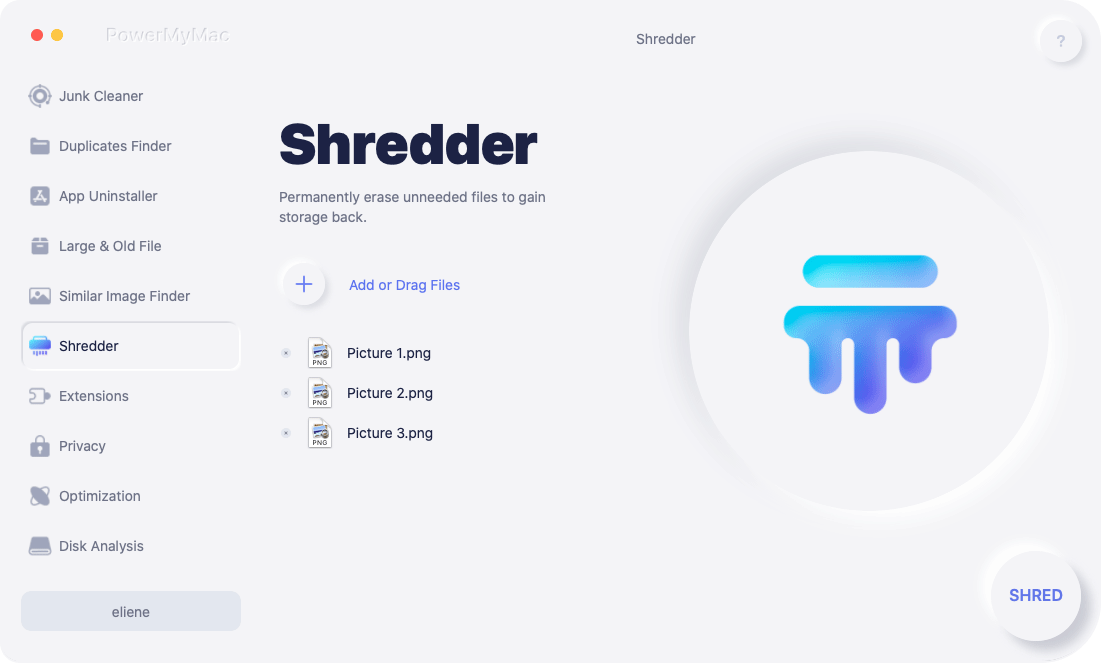
바로 제거해야하는 기밀 정보를 저장하고 사용한 경우이 단계를 수행 할 수 있습니다.
3 부. 결론
가젯과 정보가 매우 편리한 오늘날의 세대에서는 개인 파일을 기밀로 안전하게 유지하는 것이 매우 중요합니다. 하지만 물론 코드를 덮어쓰지 않는 한 시스템에서 이를 허용하지 않기 때문에 그렇게 할 수 없습니다. macOS에서 파일 자체를 수동으로 제거할 수 있지만 여전히 복구가 가능합니다.
PowerMyMac 다양한 기능을 갖춘 신뢰할 수 있는 프로그램입니다. 이 앱을 사용하면 스트레스 없이 Mac에서 파일을 안전하게 삭제할 수 있습니다!




다 이루 야2018-11-12 05:17:20
기사의 "El Capitan 이상에서 파일을 안전하게 삭제"단계에 따라 MacBook Air의 HD를 지우려고했습니다. 그러나 보안에 대한 옵션을 보지 못했습니다. 왜?
아이맥2018-11-12 09:35:19
Apple은 El Capitan에 포함 된 디스크 유틸리티 버전부터 MacBook과 같은 SSD 기반 시스템에서 보안 지우기 기능을 제거하여 아무것도 빠지지 않았습니다. 옵션이 없습니다.
용이함2019-03-06 16:34:45
대단하다. Apple의 보안 삭제 기능이 누락 된 후 솔루션을 게시 해 주셔서 감사합니다.
아이맥2019-03-06 18:05:14
귀하의 지원을 주셔서 감사합니다!
리나 비아2019-05-08 12:46:27
터미널에 srm -v를 입력했지만 컴퓨터가 사용 중이라고 말하여 휴지통의 폴더에서 파일을 삭제할 수 없습니다.
아이맥2019-05-08 14:07:15
안녕하세요,이 문제를 해결하려면 다음을 입력하십시오 : srm -rv /Users/this_will_be_your_username_here/.Trash/*